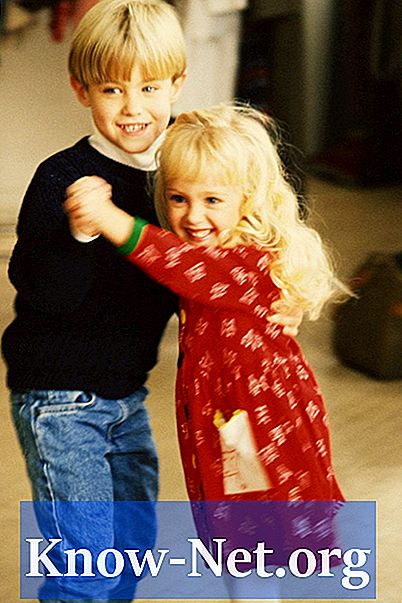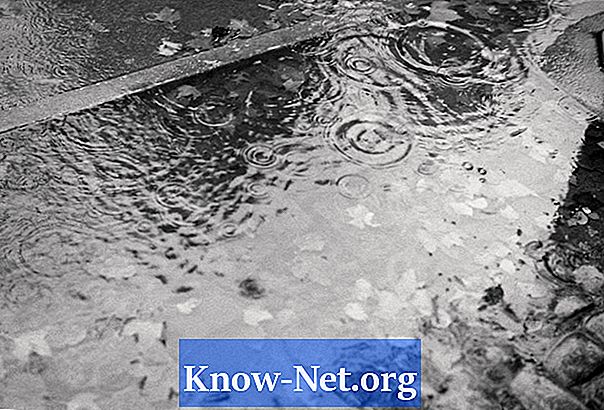Indhold
- Gendan fra Windows 7
- Trin 1
- Trin 2
- Trin 3
- Gendan ved hjælp af gendannelsespartitionen
- Trin 1
- Trin 2
- Trin 3
- Gendan ved hjælp af gendannelsesdiske
- Trin 1
- Trin 2
- Trin 3
- Trin 4

Gendan fabriksindstillingerne, hvis du oplever problemer med Sony Vaio, når du kører operativsystemet Windows 7. Gendannelse af de originale indstillinger løser manglende filer, hvilket gør operativsystemet ustabilt. Dette fjerner også permanent vira, der findes på din computers harddisk. Få adgang til gendannelsesprogrammet fra Windows 7, mens du starter computeren eller bruger gendannelsesdiske.
Gendan fra Windows 7
Trin 1
Klik på ikonet "Start" i venstre hjørne af skærmen, og klik på "Alle programmer". Klik på "VAIO Care" og derefter "VAIO Care" igen. VAIO Care-programmet åbnes.
Trin 2
Klik på "Gendan og genstart" i højre side af VAIO Care-vinduet, og klik derefter på "Gendan". Klik på "Gendan computer" i højre side af programvinduet.
Trin 3
Klik på "Ja" for at kontrollere, at du er opmærksom på, at computeren gendannes til fabriksindstillingerne, og at alle personlige mapper og programmer slettes. Computeren genstarter, og gendannelsesprocessen begynder. Når processen er færdig, genstarter computeren igen og starter Windows 7-indstillingsskærmen.
Gendan ved hjælp af gendannelsespartitionen
Trin 1
Tænd eller genstart Sony Vaio.
Trin 2
Tryk gentagne gange på "F10" -tasten, når Vaio-logoet vises på skærmen under opstartsprocessen, for at blive omdirigeret til Boot Options i din maskins menu. Hvis menuen Startup Options ikke vises, når Windows-logoet vises på skærmen, skal du afslutte opstart af computeren og derefter genstarte det og prøve igen.
Trin 3
Fremhæv "VAIO-gendannelsesmiljøet" i menuen Boot Options, og tryk på "Enter". VAIO Care-programmet vises på skærmen. Følg trin 1 og 2 i afsnit 1 for at gendanne Sony Vaio med Windows 7 til de oprindelige indstillinger.
Gendan ved hjælp af gendannelsesdiske
Trin 1
Indsæt den første disk i dit optiske drev, og genstart computeren. Det samlede antal diske varierer afhængigt af Sony Vaio-modellen. Boot Options-menuen vises på skærmen. Fremhæv "Start indløsning af Sony VAIO Care" ved hjælp af piletasterne, og tryk på '"Enter". "VAIO Care Redemption" vises på skærmen.
Trin 2
Klik på "Værktøjer", og klik derefter på "Start avanceret gendannelsesguide". Klik på "Spring indløsning" over i vinduet "Har du brug for at gemme dine data?".
Trin 3
Klik på "fabriksbetingelser", klik på "Næste". Klik på "Ja, jeg er sikker", når du bliver spurgt, om du vil fortsætte med gendannelsen, vel vidende at alle dine personlige filer og programmer slettes. Klik på "Start opsving". Fjern og indsæt gendannelsesdiskene, som computeren har anmodet om.
Trin 4
Fjern den sidste gendannelsesdisk, og klik på "Genstart", når der vises en meddelelse på skærmen om, at gendannelsen er afsluttet. Computeren starter til Windows 7-installationsskærmen, hvor du kan begynde at tilpasse operativsystemet.